Как да създадете списък за разпространение от получатели на имейл в Outlook?
В много случаи може да получите имейл с множество получатели, които искате да добавите към списък за разпространение в Outlook. Всъщност Outlook не ви предоставя директна функция за това. Трябва да създадете списък за разпространение от получатели на имейл с малки трикове в Outlook. Моля, прегледайте урока по-долу за подробна информация.
Създайте списък за разпространение от получатели на имейли в Outlook
Лесно добавяйте членове на група контакти от податели или получатели на имейли в Outlook
Обикновено можем да копираме подател или получател от имейл и след това да го добавим като член на група с контакти с Добавяне на членове > От адресната книга, и изглежда, че няма начин да добавите множество податели или получатели на няколко имейла в група с контакти групово. Но, с отличния Добавяне към Групи функция на Kutools за Outlook, можете лесно да добавяте податели или получатели на множество имейли в групи с контакти в Outlook само с няколко кликвания.
Kutools за Outlook опростява ежедневната ви комуникация по имейл чрез Outlook, като добавя десетки удобни функции. Вижте повече Безплатно изтегляне сега
- Автоматизирайте изпращането на имейл с Автоматично CC/BCC, Автоматично препращане по правила; изпрати Автоматичен отговор (Извън офиса) без да е необходим сървър за обмен...
- Получавайте напомняния като BCC Предупреждение когато отговаряте на всички, докато сте в списъка BCC, и Напомняне при липсващи прикачени файлове за забравени прикачени файлове...
- Подобрете ефективността на имейл с Отговор (на всички) с прикачени файлове, Автоматично добавяне на поздрав или дата и час в подпис или тема, Отговорете на няколко имейла...
- Опростете изпращането на имейл с Извикване на имейли, Инструменти за прикачване (Компресиране на всички, автоматично запазване на всички...), Премахване на дубликати, и Бърз доклад...
 Създайте списък за разпространение от получатели на имейли в Outlook
Създайте списък за разпространение от получатели на имейли в Outlook
Можете да направите следното, за да създадете списък за разпространение от получатели на имейли в Outlook.
1. Влезте в имейл папката и щракнете два пъти, за да отворите имейла, който искате да създадете списък за разпространение от получателите.
2. След това щракнете върху получател в полето До и щракнете с десния бутон върху него. Кликнете Избери всички от менюто с десен бутон. Вижте екранна снимка:

3. След това всички получатели в Да се са избрани полета. Щракнете с десния бутон върху тях и щракнете Копирайте в менюто с десен бутон. Или можете просто да натиснете Ctrl + C за да копирате избраните получатели.
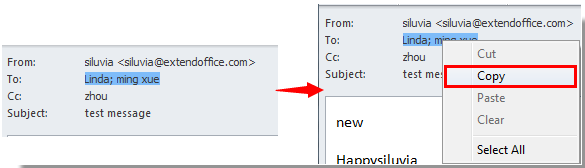
4. Върнете се в основния интерфейс на Outlook и щракнете Нови артикули > Още елементи > Група за контакти в Outlook 2010 и 2013.
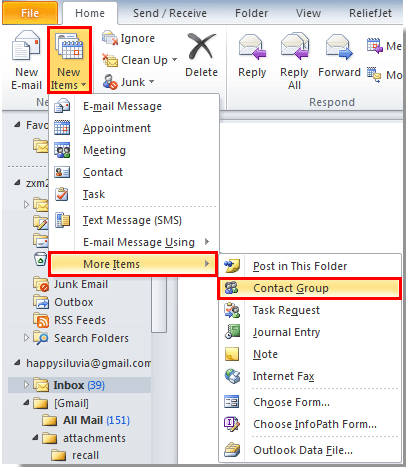
В Outlook 2007 щракнете върху НОВ > Списък за разпространение.
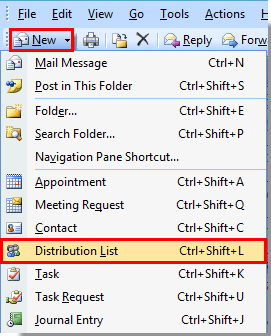
5. След това a Група за контакти изскача прозорец. Моля, попълнете Име и кликнете Добавяне на членове > от Контактите на Outlook под Група за контакти раздел в Outlook 2010 и 2013. Вижте екранна снимка:

В Outlook 2007 щракнете върху Изберете Членове под Списък за разпространение раздела.

6. В Изберете Членове диалогов прозорец, натиснете Ctrl + V клавиши за поставяне на избраните получатели в Членове -> поле. И щракнете върху OK бутон.
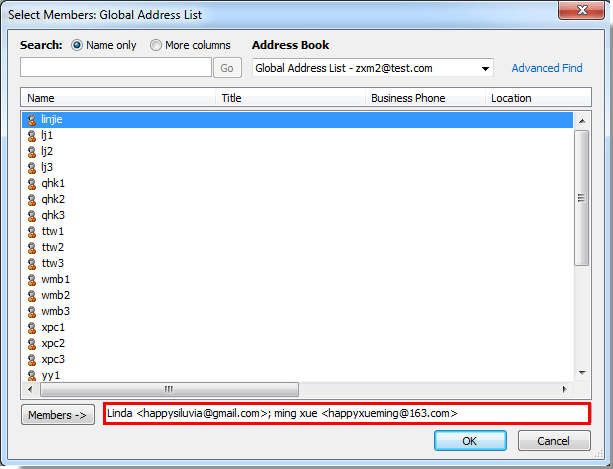
7. След това се връща към Група за контакти прозорец, ще видите, че получателите са добавени вътре.

Забележка:
Ако има получатели, излизащи в Cc в отворения имейл и искате да добавите получателите на Як към списъка за разпространение. Моля, оставете Група за контакти отворен прозорец, върнете се към имейла и повторете горните 2, 3, 5 и 6 операции в ред. След като добавите всички получатели на имейл към списъка за разпространение, моля, щракнете върху Запазване и затваряне за да го запазите.
8. Ако в имейла няма получатели на Cc, моля, щракнете върху Запазване и затваряне бутон, за да завършите създадения списък за разпространение.
Най-добрите инструменти за продуктивност в офиса
Kutools за Outlook - Над 100 мощни функции, за да заредите вашия Outlook
🤖 AI Mail Assistant: Незабавни професионални имейли с AI магия - с едно щракване до гениални отговори, перфектен тон, многоезично владеене. Трансформирайте имейла без усилие! ...
📧 Автоматизиране на имейли: Извън офиса (налично за POP и IMAP) / График за изпращане на имейли / Автоматично CC/BCC по правила при изпращане на имейл / Автоматично пренасочване (разширени правила) / Автоматично добавяне на поздрав / Автоматично разделяне на имейлите с множество получатели на отделни съобщения ...
📨 Управление на Email: Лесно извикване на имейли / Блокиране на измамни имейли по теми и други / Изтриване на дублирани имейли / подробно търсене / Консолидиране на папки ...
📁 Прикачени файлове Pro: Пакетно запазване / Партидно отделяне / Партиден компрес / Автоматично запазване / Автоматично отделяне / Автоматично компресиране ...
🌟 Магия на интерфейса: 😊 Още красиви и готини емотикони / Увеличете продуктивността на Outlook с изгледи с раздели / Минимизирайте Outlook, вместо да затваряте ...
???? Чудеса с едно кликване: Отговорете на всички с входящи прикачени файлове / Антифишинг имейли / 🕘Показване на часовата зона на подателя ...
👩🏼🤝👩🏻 Контакти и календар: Групово добавяне на контакти от избрани имейли / Разделете група контакти на отделни групи / Премахнете напомнянията за рожден ден ...
Над 100 Характеристики Очаквайте вашето проучване! Щракнете тук, за да откриете повече.


